部品を使って表を入れる
表組み部品を使って、表組みを入れる手順をご案内します。
- ホームページ更新画面で、作業したいページを開いておいてください
以下では、表組み部品を追加する手順の概要をご紹介します。
部品の追加に関する詳細な情報は「部品の追加」ページをご参照ください。
部品の追加
操作手順
1)上パネルで、[+部品を追加する]ボタンをクリックします
→編集エリアに「ここに追加」バーが表示されます
メインエリア以外に部品を追加する場合は、「ヘッダー・サイド・フッターエリアにも追加」ボタンをクリックします。共通部品として追加する場合は、「共通部品も表示」ボタンをクリックします。

2)入れたい場所にある[ここに追加]バーをクリックします
→部品の選択画面が表示されます

3)部品の選択画面で、表組み部品を選択します
表組み部品には、
- 表組みだけを入れられるもの
- 表組みの上下に見出しや文章などを追加したもの
などがあります。
部品選択画面の右側にある「バリエーション選択」で、デザインを変更することができます。
※デザインは後からでも変えられます
※デザインによっては表組みの縦線が入らないものがございます
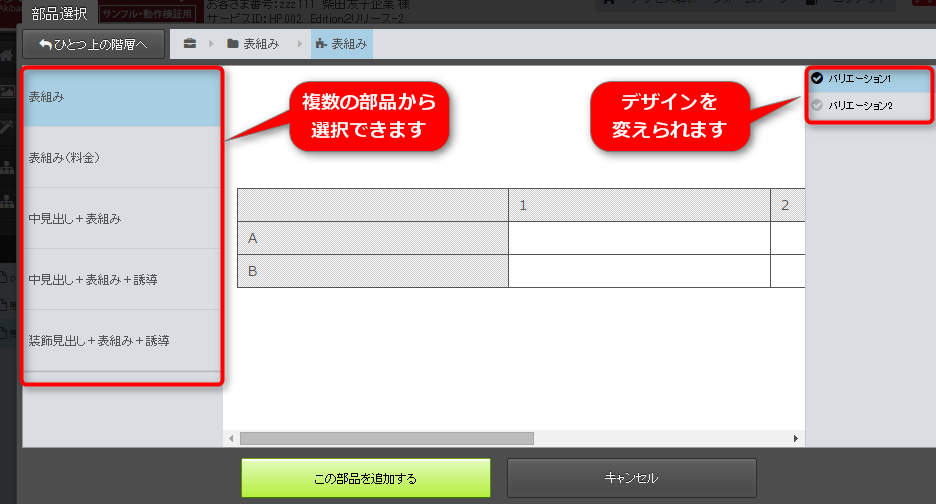

4)[決定]ボタンをクリックします
→表が入ります

5)表内を編集します
表内の編集について詳しくは下記よりご確認ください。
表の作成や編集 目次

7)編集中の部品以外の箇所をクリックします
マニュアル更新情報
2024年2月21日
スマホサイトに関するマニュアルを更新いたしました。
・スマホサイトに関わる設定
2023年9月1日
新機能の追加に伴い、下記のページを追加いたしました。
・ブログ部品とは
└ブログ部品の追加方法
└ブログ部品の削除方法
└ブログ部品の更新方法
└記事の編集方法
└記事設定の機能解説
2023年2月20日
GoogleAnalyticsの仕様変更に伴い、下記のページを追加いたしました。
・GoogleAnalyticsの最新版を追加で設定する
※すでにGoogleAnalyticsに登録済みの方向け
各種ダウンロード資料
ホームページ更新画面の
基本操作(印刷版PDF資料)

A4カラー印刷用
印刷版PDFはこちらをクリック


